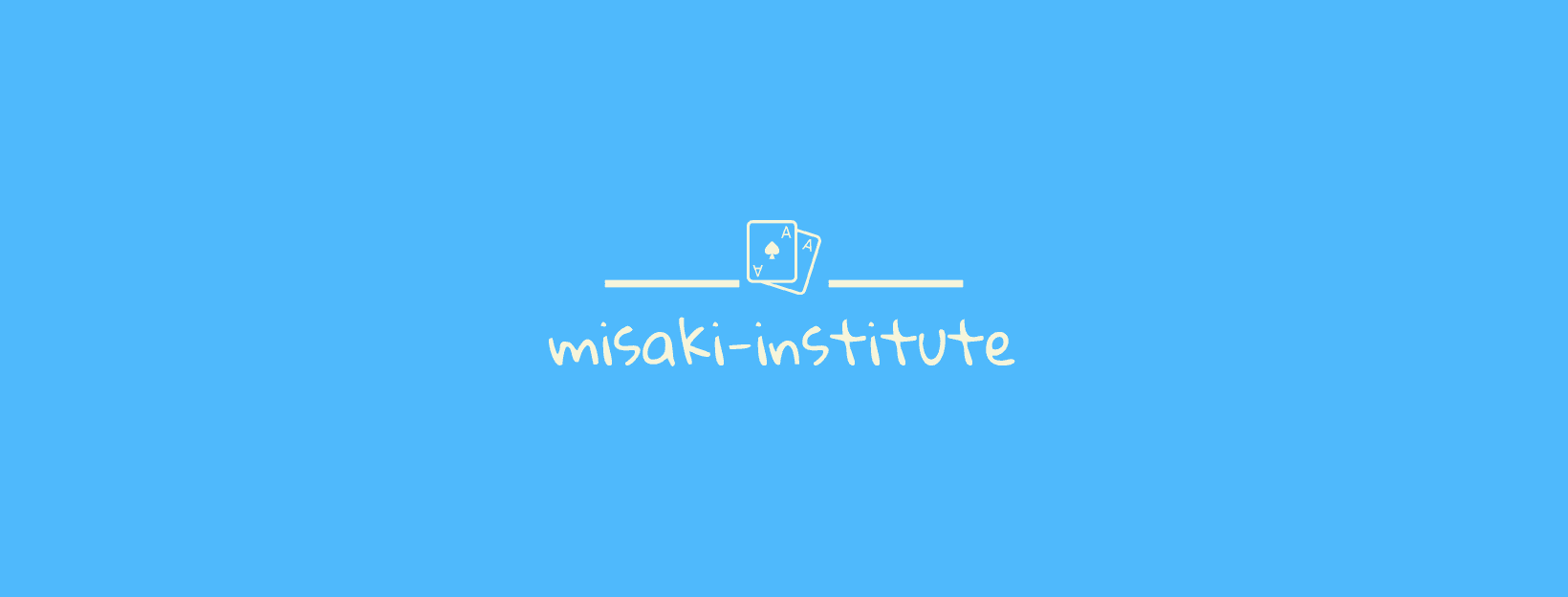士業業務の効率化について(随時更新)
世間のイメージとは異なり,書類作成が中心となる士業の業務。
こういう設備を導入すると,少しは効率的になるかもしれませんよ。
1 スキャナ
ここを効率化:書面を探す手間・書類の保管場所・書面作成他
とにかくおすすめ。複合機の機能としてついているかもしれませんが,専用のスキャナを使った方がスピード・精度がいいうえ,検索できるPDF化してくれる機能もついていますので,書面をなるべくPDF化しておくことで,保管場所の圧縮や,検索効率の上昇が図れます。
また,使い方を工夫することで,手書き用に作られた書面をエクセル化したり,年賀はがきのあたりを判別してもらったりもできます。
少し値ははりますが,効率化の第一歩としてぜひ。
2 ワードのスタイル機能
ここを効率化:書面作成
設備かどうかあやしいところですが,まだスペースを使って書面の体裁を整えているようであれば,早急にワードの「スタイル」という機能を活用できるようにしましょう。
これさえ設定しておけば,わーっと本文を打って,その後ワンクリックで体裁が整っていきます。修正もラクラク。
とくに弁護士におすすめ。
3 COCOON
ここを効率化:荷物の取り出し・移動時の忘れ物防止
A4サイズのボード(わりとソフトな感じ)に,ゴムバンドが多数設置されており,その間に色々なものを挟み込めるというもの。これにiPhoneのケーブルや,バッテリーなど,移動する際に持ち歩くものをはさんでおけば,カバンの中もごちゃごちゃしませんし,忘れ物防止にもなります。
そんなにコストがかからないのですぐ試せるところもおすすめ。
4 AMAZONKindle・FireHDシリーズ
ここを効率化:本の持ち運び
iPadなどのタブレットをお持ちの方には不要かもしれませんが,他にタブレットを持っていない方にはとってもおすすめ。Amazon Kindleで買った本であれば,どこでも同期して読むことができます。
また,自分で作成したPDFも入れて持ち運べますので,1で紹介したスキャナと一緒に導入すれば,必要な資料もいくらでも持ち運べるようになります。
ただ,法律書なんかだとすぐ書き込めなかったり,パラパラめくったりができないので,少し使いづらいかもしれません。詰め込むのであれば,マンガや小説などがおすすめです。
5 ドットライナーホールド
意外と多いのり付作業。これを導入してからはだいぶラクになりました。
封筒などをどこかにおかなくてものり付けができちゃいます。
だんだん使い方がうまくなっていくのもおもしろいところ。
6 iMac
ディスプレイ一体型なので、マウスやキーボードを無線にすればなんと電源ケーブル一本で設置完了です。すごくないですか。デスク周りが超すっきりですよ。ほんとに。
BootCampなどを使えばWindowsのマシンとしても使用可能ですので、少しお金をかけてよければ一太郎などのWindows専用ソフトも使えちゃいます。
私自身は、最近21.5インチのiMac(Late 2015)を約7万円で購入して使用しているのですが、全然快適につかえています。
・・・が、実は、もう少し新しいモデルにしてRetinaディスプレイ(27インチ)にしておけばもっと目に優しくてよかったかもな・・・と少し後悔しています。これから購入を検討されている方は、そちらがおすすめですよ。前のモデルでもかなりきれいですけどね。
また、近年、アプリケーションの消費メモリはどんどん増える傾向にあるので、これから購入される際には、あとでメモリを追加できる27インチモデルにするか、最初からメモリを増設しておくことをおすすめします。
7 導入予定のもの
モニターアーム
パソコンの操作ばかりしているので,肩甲骨の間が痛くなるんですよね・・・導入したらまた更新します。